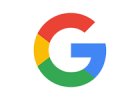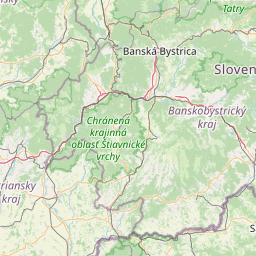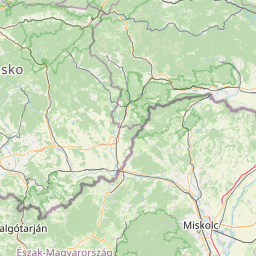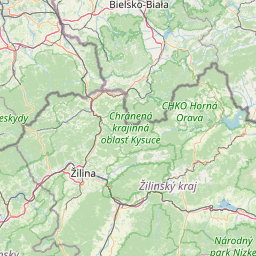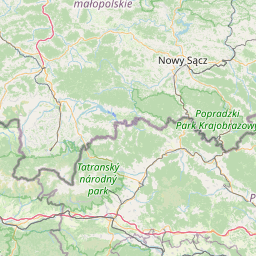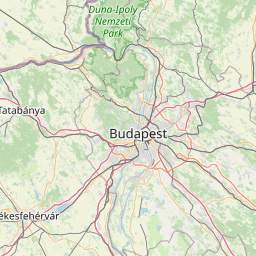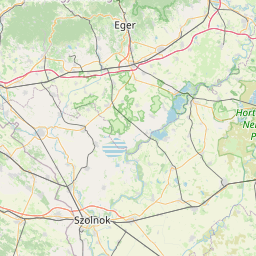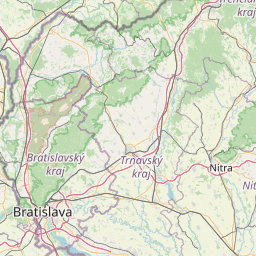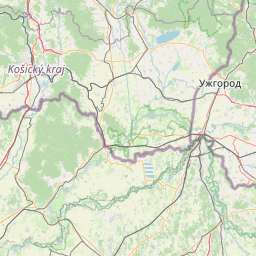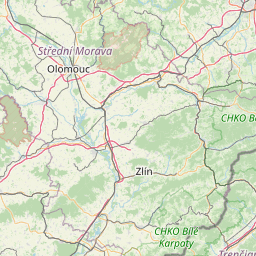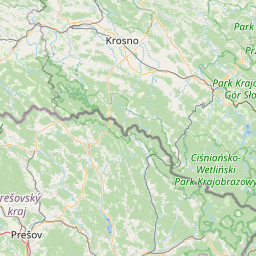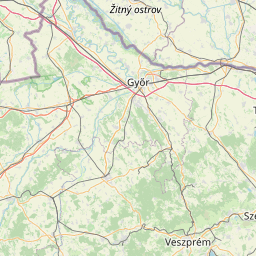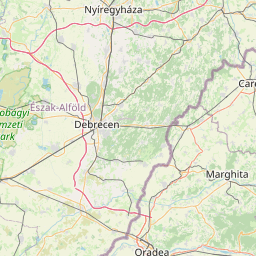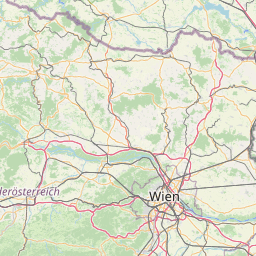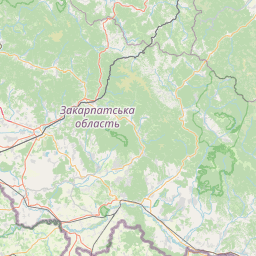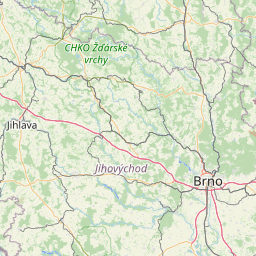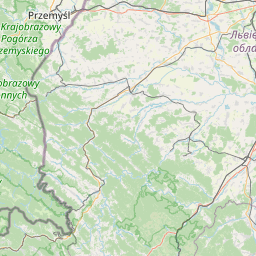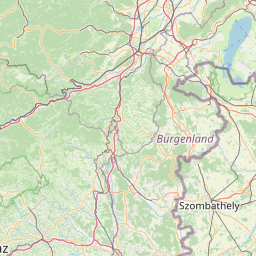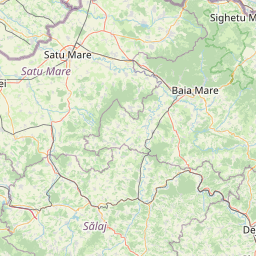Funkcia Face ID je súčasťou zariadení iPhone (všetky verzie v radoch 11, 12 a X) a iPad Pro. Vďaka nej môžete ako užívateľ/ka odomykať svoj iPhone alebo iPad, potvrdzovať online nákupy, či prihlasovať sa do aplikácií, ktoré Face ID podporujú. Táto technológia, s ambíciou doplniť tradičné zadávanie PIN kódu i o čosi modernejšiu funkciu Touch ID (prístup pomocou odtlačku prsta), má viacero výhod, a to najmä vzhľadom k bezpečnosti a pohodliu.
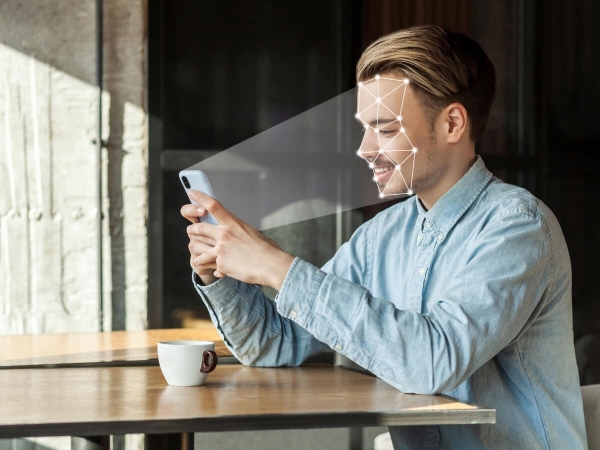
Face ID sa opiera o špičkový systém prednej kamery TrueDepth kombinovanej s rozvinutou technológiou presného mapovania geometrie ľudskej tváre. Keď správne funguje, poskytuje toto riešenie okamžitý a bezproblémový spôsob autorizácie prostredníctvom verifikácie vašich unikátnych výzorových čŕt. Rozpoznávanie tváre však na zariadeniach Apple nie vždy funguje plynule a bez chýb. Viacerým problémov však našťastie môžete predchádzať, alebo ich veľmi rýchlo napraviť.
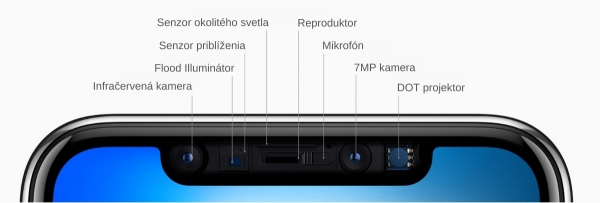
1. Reštart (reboot) zariadenia
Po aktualizácii operačného systému sa môže stať, že niektoré z natívnych funkcií sa zastavia a oživí ich až reštart celého zariadenia. Stlačte a ihneď pustite tlačidlo zvýšenia hlasitosti, stlačte a ihneď pustite tlačidlo zníženia hlasitosti a potom stlačte a podržte bočné tlačidlo. Keď sa zobrazí logo Apple, pustite bočné tlačidlo. Počkajte kým sa dokončí reboot (obyčajne okolo 30 sekúnd) a skontrolujte, či Face ID opäť funguje, ako má.
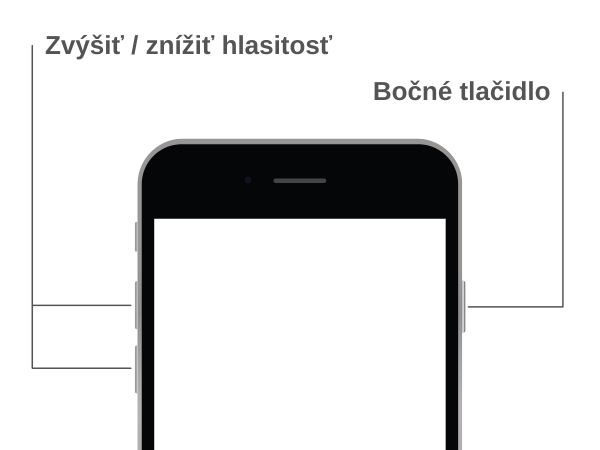
2. Aktualizácia softvéru
Chybu fungovania Face ID môže spôsobovať aj neaktuálny softvér. Pod Nastavenia > Všeobecné > Aktualizácia softvéru nájdete indikáciu o počte aktualizácií potrebných v zariadení. Po stlačení „Stiahnuť a nainštalovať“ sa môžete rozhodnúť, či aktualizáciu vykonáte okamžite alebo ju odložíte na neskôr. Je tiež možné, že budete najprv musieť odinštalovať niektoré z vašich aplikácií, aby ste pre aktualizáciu uvoľnili dostatok pamäte.
3. Núdzové riešenie – obnovenie výrobných nastavení
Ak ste už vyskúšali všetky možnosti a Face ID stále nefunguje, ako by malo, poslednou možnosťou nápravy je obnovenie výrobných nastavení (takzvaný továrenský reset). Ten je optimálne vykonať pomocou pripojenia na počítač s inštaláciou iTunes, lebo tak môžete zálohovať existujúce dáta zo zariadenia. Pripojte zariadenie k počítaču s najnovšou verziou aplikácie iTunes. Potom, ako ho počítač rozozná, vyhľadajte zariadenie v iTunes, kliknite „Obnoviť [zariadenie]” (napríklad „Obnoviť iPhone“) a voľbu potvrďte. Po obnovení výrobných nastavení zariadenie reštartujte.
Možný je i variant obnovy bez nutnosti pripojenia na počítač.
4. Porucha
Zložitosť TrueDepth kamery žiaľ znamená aj zvýšené riziko poškodenia a náročnejšiu opravu. Z externých faktorov najviac prispievajúcich k technickým závadám je hlavným rizikom vlhkosť. Ak máte podozrenie, že kamera nie je v poriadku, určite sa sami nepokúšajte ju opraviť, ale navštívte špecializovaný servis. Odborníci vám najlepšie pomôžu, ako s identifikáciou problému, tak i s odstránením závady.
5. Detekcia problému
Kamera by mala byť v „selfie - portrét“ režime a vaša tvár orientovaná kolmo na ňu, vo vzdialenosti okolo 30 cm. Ak vašu tvár kamera nedokáže zaostriť a na obrazovke sa zobrazuje nápis „Vzdiaľte sa“ je to predzvesťou poškodeného DOT projektora. Zároveň to viete detegovať aj pri nastavovaní Face ID keď sa na obrazovke zobrazuje nápis „Posuňte sa trochu Nahor/Nadol“ vtedy viete, že sa skutočne jedná o problém s DOT projektorom. V prípade, že „selfie – portrét“ funguje ale pri nastavení Face ID sa zobrazí okno „Face ID nie je možné nastaviť, skúste to neskôr“ je zrejme problém s Flood Illuminátorom, ktorý je súčasťou svetelného a zhasínacieho senzora.
6. Oprava
Dobrou správou je, že problém mechanického poškodenia Face ID (TrueDepth kamery) sa dá opraviť. Nie je však jednoduchá a vyžaduje odborné skúsenosti aj profesionálne vybavenie na mikro-spájkovacej úrovni.
7. Prevencia
Ako poruche tak aj komplikovanej oprave sa dá predchádzať vyhnutím sa vlhkým prostrediam, zbytočne iPhone neponárať do vody a dávať si pozor na poškodenie zariadenia v oblasti TrueDepth kamery.
8. Alternatívny vzhľad
I menšie rozdiely vo výzore môžu byť príčinou pomýleného vyhodnocovania výsledkov snímania vašej tváre. Okuliare s hrubšími rámami, čiapka, tmavé prostredie, výraznejší make-up i dlhšia brada či fúzy sú faktormi, ktoré zvyknú prispievať k horšej rozoznateľnosti (i keď spoločnosť Apple uvádza, že Face ID s podobnými prípadmi „počíta“). Nastavenia Face ID však umožňujú aj voľbu alternatívneho výzoru: Nastavenia > Face ID a kód > Nastaviť alternatívny vzhľad.
Pri súčasnej pandemickej situácii je niekedy nevyhnutné používať mobilné zariadenia s ochrannou maskou na tvári. Tá nielen chráni, ale zároveň aj eliminuje nutnosť dotyku displeja. Experimenty s nastaveniami Face ID ukazujú, že je možné skombinovať snímanie s maskou a bez masky. Postupne je potrebné prejsť oboma nastaveniami tak, že ako prvý absolvujete pôvodný sken s polovicou tváre prekrytou maskou. Nasleduje alternatívny sken s prekrytou opačnou polovicou tváre. Masku je pritom potrebné zložiť smerom dovnútra a zľahka prichytiť rukou. Sken inak prebieha rovnako, ako pri odkrytej tvári – postupné pomalé otáčanie hlavy až kým ňou neurobíte plný kruh. Výsledkom (negarantovaným) oboch skenov je, že Face ID vašu tvár rozozná v maske i bez nej.
.png)